WhatsApp libera chamadas de voz e vídeo pelo computador: veja como usar
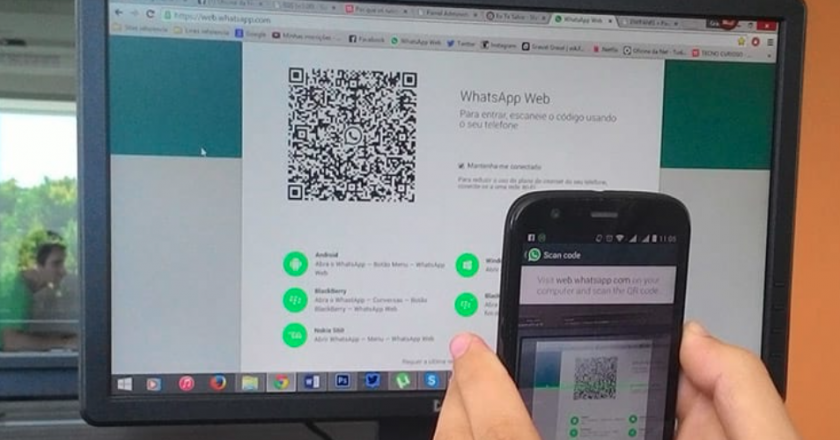
WhatsApp libera chamadas de voz e vídeo pelo computador. Foto: Reprodução de Internet
O WhatsApp liberou nesta quinta-feira (4) chamadas de voz e vídeo pelo computador, aquela acessada por aplicativo baixado na máquina ou pelo site, via QR Code.
Inicialmente, esse tipo de chamada só será possível em conversas individuais. A ferramenta, no entanto, não funciona no WhatsApp Web, que é aberto pelo navegador do computador. É preciso baixar o aplicativo para o computador.
A pandemia da Covid-19 e o distanciamento social fizeram explodir as ligações de voz e vídeo realizadas pelo WhatsApp. Só na virada do ano de 2020 para 2021, o aplicativo registrou o recorde de 1,4 bilhão de chamadas feitas em um só dia.
“No ano passado, observamos um aumento significativo no número de chamadas no WhatsApp, especialmente para chamadas de longa duração”, disse a empresa em comunicado.
As chamadas de voz e de vídeo são protegidas pela mesma tecnologia, de criptografia de ponta a ponta, usada nas conversas de texto. A empresa garante que não pode ler nem ouvir as chamadas feitas no seu celular ou no computador.
Como usar
Para usar a ferramenta, é necessário que o computador tenha microfones e alto-falantes e que o usuário libere ao aplicativo o uso do microfone.
Para as chamadas de vídeo, além dos dispositivos de saída de áudio e microfone, é necessário que o computador tenha uma câmera e que o usuário permita ao WhatsApp acessá-la para realizar as chamadas.
Cumprindo essas condições, o computador está pronto para receber as chamadas de voz e vídeo, assim como se faz no celular.
Veja como fazer ligações pelo WhatsApp:
– Baixe o aplicativo do WhatsApp para Windows ou Mac;
– Faça o login com o seu WhatsApp. No Android, toque no ícone de três pontinhos localizado na parte de cia da tela e aperte em “WhatsApp Web”. No iPhone, clique no ícone da engrenagem (Ajustes) que fica na parte de baixo e toque em “WhatsApp Web/Computador”.
– Em seguida escaneie o QR Code;
– Abra uma conversa e ao lado da foto e do nome do seu contato, clique no ícone de ligação por voz ou vídeo.




Comentários